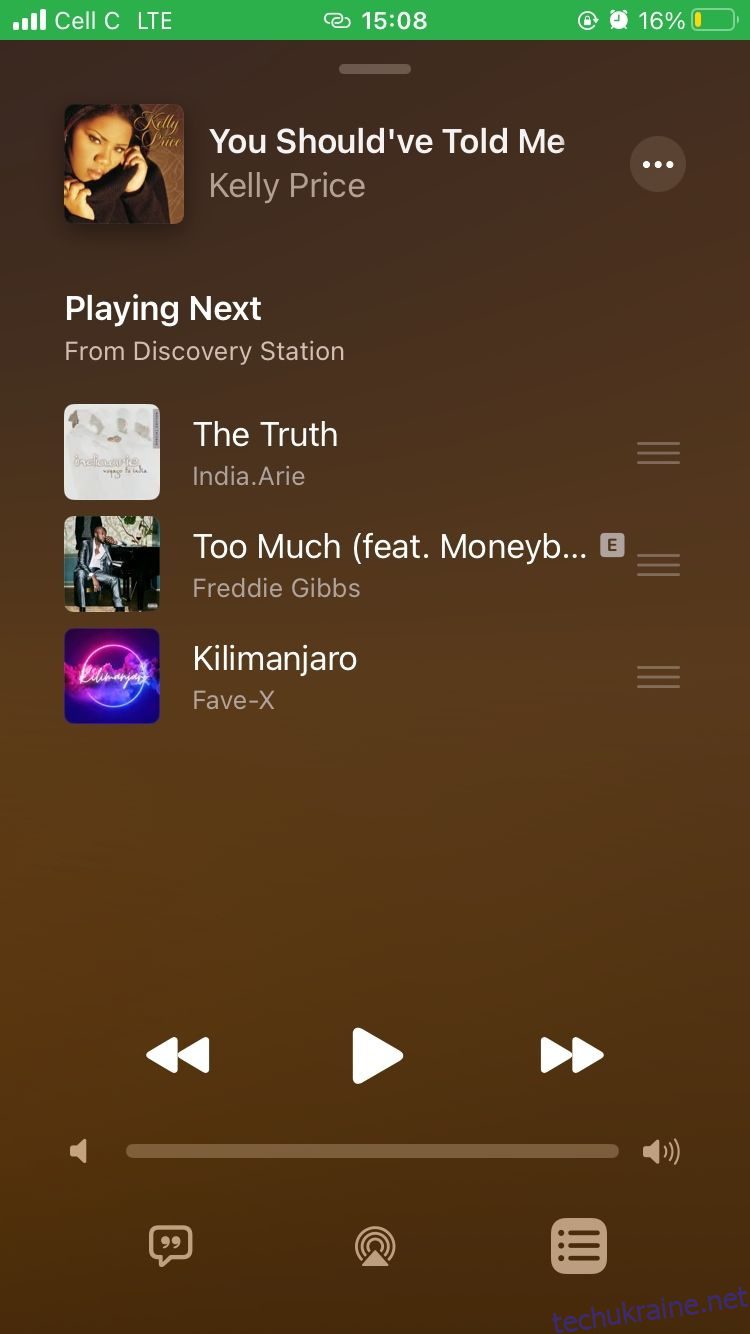Не відчуваєте тієї музики, яку останнім часом слухаєте в Apple Music? Ви можете легко отримати доступ до своєї історії та видалити її, якщо хочете почати заново. Це змінить ваші рекомендації та, можливо, дозволить вам відкрити для себе нові пісні та виконавців, які ви не знали, що вам подобаються.
MUO ВІДЕО ДНЯ
ПРОКРУТЬТЕ, ЩОБ ПРОДОВЖИТИ ВМІСТ
Візьміть телефон або MacBook; ми покажемо вам швидкі та прості посібники, як позбутися вашої поточної історії в мобільних і настільних програмах Apple Music.
Як переглянути історію прослуховування Apple Music
Ваша історія Apple Music – це не те саме, що Apple Music Replay, тому не плутайте їх. Історія Apple Music містить пісні, які ви нещодавно слухали в програмі. З іншого боку, Apple Music Replay — це підбірка всіх ваших улюблених пісень за роками. Він оновлюється щонеділі, щоб відобразити вашу активність прослуховування за цей тиждень.
Перш ніж перейти до цього, зверніть увагу, що ваша історія Apple Music – це просто список треків, тому не чекайте детальної історії. Доріжки також не розподілені за категоріями, як у вашій бібліотеці. Це просто для того, щоб ви швидко побачили, що вас хвилює останнім часом, от і все.
Як переглянути історію прослуховування Apple Music (мобільний)
Виконайте наведені нижче дії, щоб переглянути свою історію прослуховування Apple Music у програмі для мобільних пристроїв.


Як переглянути історію прослуховування Apple Music (на робочому столі)
Виконайте наведені нижче кроки, щоб переглянути свою історію Apple Music у програмі для комп’ютера.
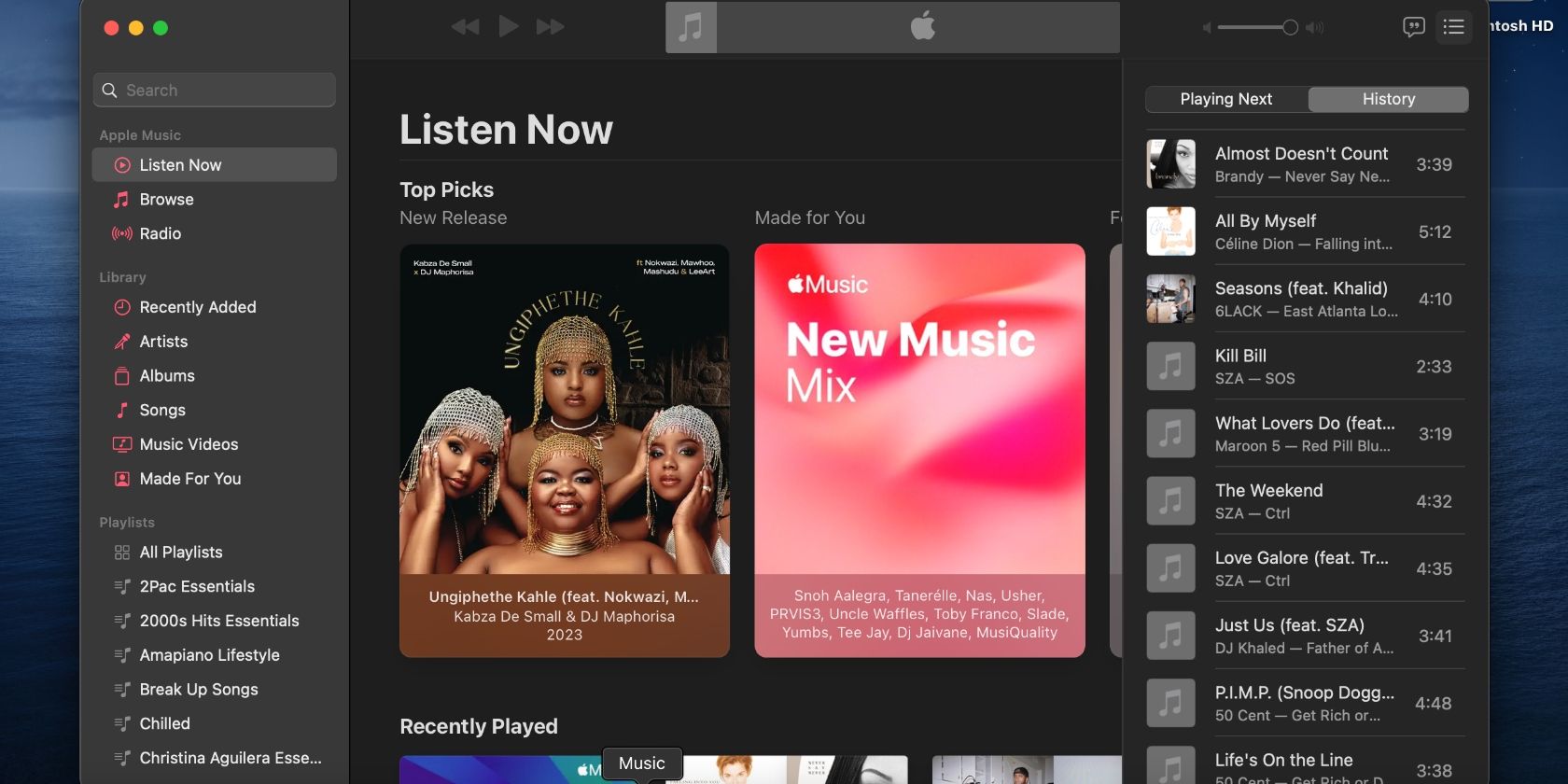
З цього моменту ви можете переглядати свою історію, щоб знайти те, що ви шукаєте. Але якщо ви бажаєте очистити його та почати заново, виконайте наведені нижче дії.
Як видалити історію прослуховування в Apple Music
Незалежно від того, чи хочете ви навмисно почати слухати музику або список пісень у вашій історії задовгий, ви можете видалити його та почати спочатку. Ваші кроки залежатимуть від того, чи використовуєте ви свій смартфон чи Mac для прослуховування Apple Music.
Як видалити історію прослуховування в Apple Music (мобільний)


Як видалити історію прослуховування в Apple Music (на комп’ютері)
У настільній програмі перегляньте свою історію, виконавши наведені вище кроки. Потім скористайтеся одним із наведених нижче методів, щоб видалити його.
- Прокрутіть униз до кінця списку та натисніть Очистити.
- Видаліть пісні окремо, навівши курсор на пісню, клацнувши меню з трьома крапками, яке відкриється, і виберіть опцію «Видалити з історії».
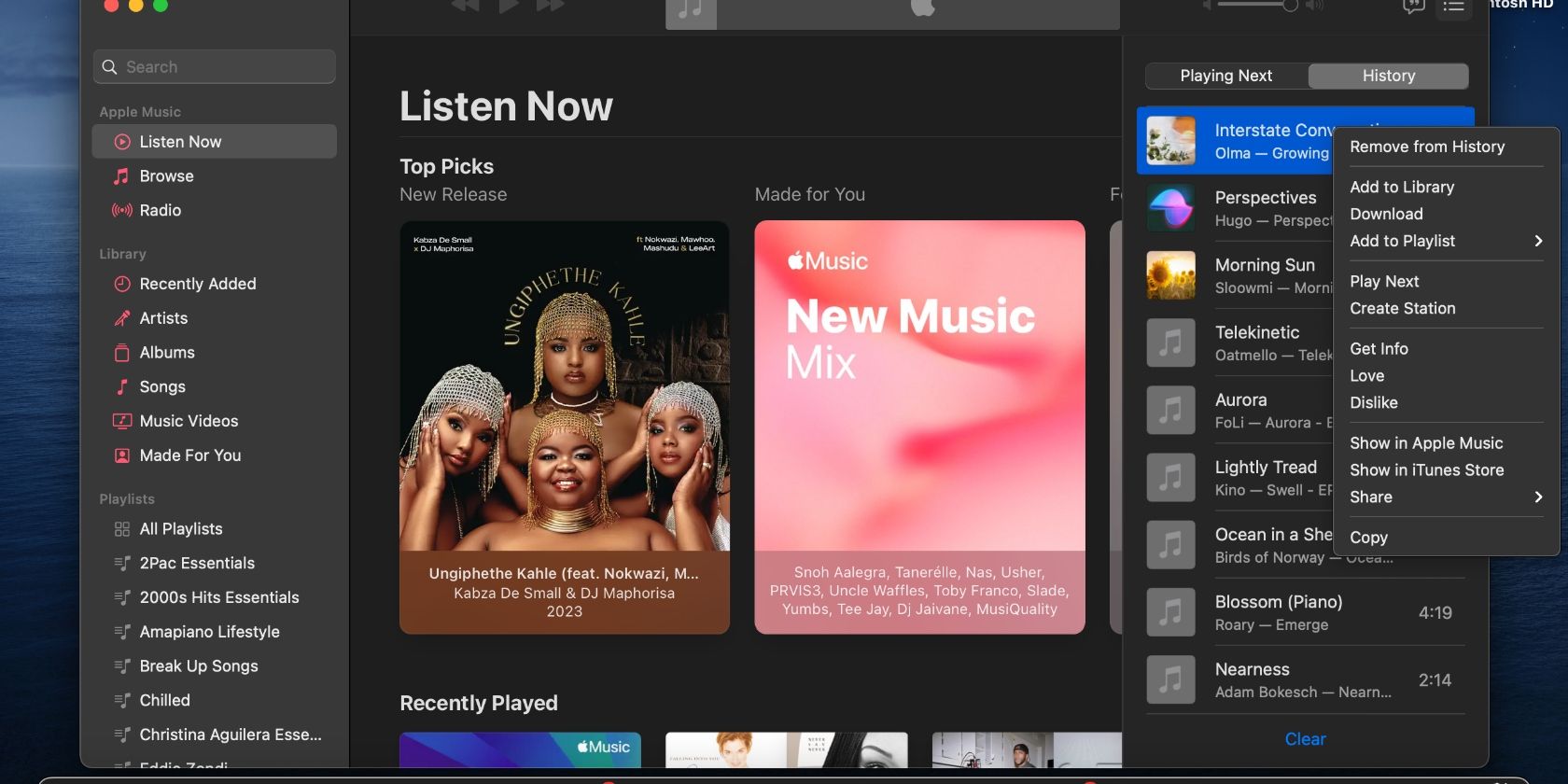
Легко очистіть свою історію Apple Music
Можливо, ваша історія Apple Music надто довга або вам не подобаються деякі пісні, які ви транслювали. Якою б не була причина, наш посібник допоможе вам знайти та видалити історію лише кількома дотиками або клацаннями.